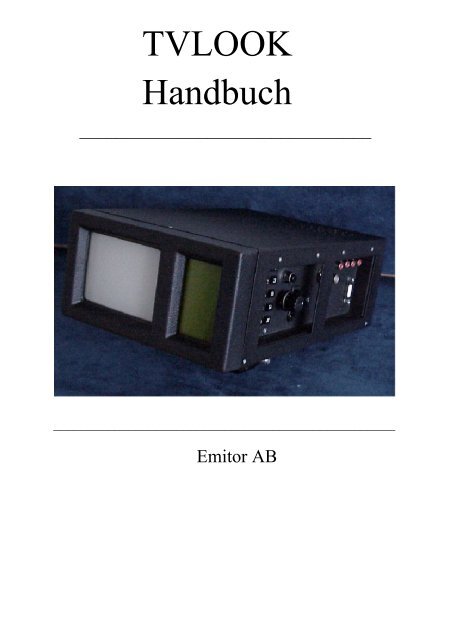TV Look - TOM Elektronik GmbH
TV Look - TOM Elektronik GmbH
TV Look - TOM Elektronik GmbH
Erfolgreiche ePaper selbst erstellen
Machen Sie aus Ihren PDF Publikationen ein blätterbares Flipbook mit unserer einzigartigen Google optimierten e-Paper Software.
<strong>TV</strong>LOOK<br />
Handbuch<br />
________________________________<br />
__________________________________________________<br />
Emitor AB
Benutzer- Handbuch<br />
(1)<br />
Wir danken für den Erwerb eines Emitor AB <strong>TV</strong>LOOK –Messinstruments.<br />
Dieses Handbuch beinhaltet die Bedienung und die Wartung des Emitor AB<br />
<strong>TV</strong>LOOK -Messinstruments.<br />
Alle Mitteilungen in dieser Veröffentlichung basieren auf den aktuellsten<br />
Produkt-Informationen zur Zeit der Drucklegung.<br />
Emitor AB behält sich das Recht vor zu jeder Zeit Änderungen vorzunehmen ohne<br />
den Erwerber oder Dritte zu benachrichtigen. Ein Recht auf Veröffentlichung<br />
besteht nicht.<br />
Teile dieser Veröffentlichung dürfen ohne Erlaubnis weder abgeschrieben noch<br />
vervielfältigt werden.<br />
Dieses Handbuch ist ein Bestandteil des Instrumentes und sollte bei einem<br />
Weiterverkauf bei dem Gerät verbleiben.<br />
Sollte ein Problem entstehen oder wenn Sie irgendwelche Fragen zu dem<br />
Instrument haben, fragen Sie einen autorisierten Emitor AB Händler.<br />
! BEACHTEN SIE !<br />
Die Bedienung eines <strong>TV</strong>LOOK Messinstruments erfordert besondere Fähigkeiten.<br />
Lesen Sie dieses Benutzer-Handbuch bitte gründlich vor dem Arbeiten mit dem<br />
Instrument durch.<br />
Inhalte:<br />
1. Beschreibung.<br />
2. Bedienung.<br />
I. Das Auspacken<br />
II. Verbindung.<br />
III. Knauf und Bedien-Knöpfe.<br />
IV. Informationen:<br />
3. Funktionen:<br />
A. Full Spektrum, SPAN 13 und SPAN<br />
B. Max. Wertspeicher.<br />
C. Hinweis-Cursor und Signal / Rausch-Level.<br />
D. Digitales Messen.<br />
E. Speicher.<br />
F. Bild, FERNSEHER, Bildschirm-Text, (CEEFAX).<br />
G. Signalabschwächung automatisch und manuell.<br />
H. ITS-Funktion.<br />
ICH. Audio.<br />
J. Internes -Externes Video / Audio Signal.<br />
K. Vorzugskanäle.<br />
L. Benutzer Messbereich.<br />
M. SET (persönliche Einstellungen).<br />
N. PC-Software.<br />
O. Testen und aufladen der Batterie.<br />
4. Wartung.<br />
5. Technische Spezifikation.
(2)<br />
1. Beschreibung:<br />
Emitors <strong>TV</strong>LOOK wurde in Schweden entwickelt , um mit allen Arten von Fernseh-<br />
Und Radiosignalen zwischen 2-900 MHz zusammenzuarbeiten.<br />
<strong>TV</strong>LOOK arbeitet in einem Bereich von 2-900 MHz und ist eines der ersten Geräte<br />
die in einem Kabel -<strong>TV</strong>-Netz (5-65 MHz) nach dem neuen EN50083-Standard<br />
rückkanalfähig sind. Das Spektrum kann natürlich in kleinere Teile aufgelöst<br />
werden (Min 13 MHz-Schrittweite).<br />
<strong>TV</strong>LOOK ist sehr empfindlich und genau. Es zeigt Signale +/-1 dB (bei +20 C)an.<br />
Multistandard Audio/Video (PAL,NTSC und SECAM).<br />
Das Fernsehsignal wird auf einem integriertem 4.5 " S/W Monitor dargestellt und<br />
alle Hilfsmenüs werden auf einem LCD-Bildschirm (64x128) neben dem Monitor<br />
angezeigt.<br />
Es ist leicht zu bedienen, weil es eine neue sehr leistungsfähige<br />
Prozessor-Technologie benutzt und nicht viele unnötige Knöpfe und Schalter. Die<br />
Grund Funktionen sind leicht in den Griff zu bekommen und sind in wenigen<br />
Minuten zu erlernen.<br />
Weitere Stärken sind die 100 Speicherplätze und die Möglichkeit bevorzugte<br />
Kanäle einzugeben .Das Gerät zeigt auch Sync- und ETS-Signale an.<br />
Bildschirmtext (Ceefax) ist inbegriffen .<strong>TV</strong>LOOK kann auch das Signal-Niveau auf<br />
digitalen Transpondern messen (Digital dB).<br />
Um die Messeinheit zu vervollständigen ,ist eine RS232 Schnittstelle für<br />
Computer fest integriert und zum Lieferumfang gehört eine Software die auf<br />
Windows 95/98 Systemen lauffähig ist.<br />
Messdaten sind leicht zum Computer zu übertragen und gutaussehende Ausdrucke<br />
(auf Standard- Papier!) sind in wenigen Minuten erstellt.<br />
<strong>TV</strong>LOOK hat eine wiederaufladbare Batterie von 12V, 7 Ah eingebaut. Um<br />
vollständig aufgeladen zu sein benötigt das Instrument wenigstens zwei Stunden.<br />
Das Nachladen der Batterie wird von einem Mikroprozessor gesteuert. Er sorgt für<br />
ein schnelles und sicheres Nachladen. Der Ladezustand der Batterie wird auf dem<br />
LCD-Bildschirm angezeigt.<br />
Zusammen mit dem <strong>TV</strong>LOOK wird eine PC-Software (auf CD), eine starke<br />
Nylontragetasche, eine 220V/13,5V DC Spannungsversorgung und ein Auto-Ladegerät<br />
ausgeliefert.
2. Bedienung:<br />
(3)<br />
I. Auspacken.<br />
Beginnen Sie mit dem Auspacken des Instrumentes und überprüfen Sie ob folgende<br />
Gegenstände in dem Versandkarton enthalten sind,:<br />
1.<strong>TV</strong>LOOK Messinstrument.<br />
2.Nylontragetesche mit Schulter-Gurt.<br />
3.PC-Software (CD) und PC-Kabel.<br />
4.Stromversorgung 220V/13.5V DC.<br />
5.Autoladegerät 12V.<br />
6.Adapterkabel BNC- Stiftstecker/IEC- Buchsenstecker.<br />
Die Instrumenten-Tastatur, der Drehkopf und der Kontrollknopf wird auf dem<br />
nachfolgenden Bild A gezeigt . Diese Einrichtungen steuern das <strong>TV</strong>LOOK<br />
Messinstrument.<br />
Die Spannungsversorgungsbuchse wird benötigt, wenn sie das Instrument mit der<br />
<strong>TV</strong>LOOK Stromversorgung betreiben oder das Gerät laden,<br />
Hauptschalter, Spannung On/Off.<br />
Abbildung B zeigt die RS232 Computer-Schnittstelle, die Chinch- Buchsen für<br />
Video/Audio in/out und den BNC- Signal Eingang.<br />
Abbildung A<br />
Abbildung B<br />
II. Verbindung:<br />
Benutzen Sie den Hauptschalter um das Instrument einzuschalten und schließen<br />
Sie das Gerät an eine Signal-Quelle über den BNC- Verbindungsstecker an.<br />
Nach einigen Sekunden Aufwärmzeit zeigt das <strong>TV</strong>LOOK das Frequenz-Spektrum von<br />
2-900 MHz auf dem Bildschirm und das Haupt-Menü auf dem LCD-Display an.<br />
III. Drehknopf und Kontrolltaste:<br />
Starten Sie durch betätigen der Kontrolltaste. Der Text auf dem LCD-Display<br />
(obere Reihe) wechselt von FREQ (Frequenz) zu SPAN (Frequenzbereich). Ein<br />
weiterer druck auf die Taste und das LCD-Display zeigt ATTEN (Dämpfung) an. Ein<br />
Tastendruck mehr und die Anzeige schaltet wieder zurück in FREQ- Modus.
(4)<br />
Die Kontrolltaste steuert einige wichtige Funktionen (nur gesteuert durch diese<br />
Taste und nicht über das LCD-Menü-System.). Es ist wichtig die korrekte<br />
Handhabung der Kontrolltaste zu erlernen um mit dem <strong>TV</strong>LOOK -Messinstrument<br />
leicht ein genau arbeiten zu können.<br />
Die Funktionen der Kontrolltaste in den verschiedenen Anwendungsmodi.<br />
Spektrum-Modus: <strong>TV</strong>-Modus: Ceefax(Bildschirmtext): ITS-Modus:<br />
Frequenz Frequenz Page (Seite) Cursor<br />
Bandbreite (Span) Kanal Video-line<br />
Dämpfung<br />
Favourite<br />
Volumen (Lautstärke)<br />
Wenn <strong>TV</strong>LOOK in Frequenz-Modus ist wird der Cursor vom Drehknopf gesteuert.<br />
Versuchen Sie, den Cursor- nach Oben oder Unten zu bewegen indem Sie den<br />
Drehknopf nach Links bzw. Rechts drehen.<br />
IV: Information:<br />
Die Cursor-Position (Frequenz), die Spektrums -Startfrequenz (2.00 MHz), die<br />
Spektrums -Endfrequenz (902 MHz) und Bandbreite (900.00 MHz) kann auf den<br />
Bildschirm ausgegeben werden.<br />
Der dB-Dämpfungs-Wert wird mit dem aktuellem Wert angezeigt (ATT:).<br />
VBW und RBW steht für Video –Band -Width (Videobandbreite) und<br />
Resolution –Band -Width (Auflösung -Bandbreite) was noch später in diesem Handbuch behandelt<br />
wird.<br />
Die vielleicht am meisten benötigte Information, der dB-Wert, wird in der Mitte<br />
des Infos -Bildschirms angezeigt.<br />
Das Messen der Frequenz geschieht kontinuierlich und die Aktualisierung der<br />
Anzeige erfolgt mehrfach pro Sekunde.<br />
3. Funktionen<br />
A. Full Spektrum, SPAN 13, Center und SPAN<br />
• Justieren Sie den Cursor auf irgendeinen Signal-Scheitelpunkt.<br />
Betätigen Sie die Taste Nr 3 (Span 13) auf der numerischen Tastatur.<br />
Das Instrument "zoomt" auf Maximal-Auflösung der gewählten Frequenz (13 MHz<br />
Bandbreite).<br />
Betätigen Sie die *-Taste (Exit) und Sie gelangen zurück in das Menü-System...
(5)<br />
* Justieren Sie den Cursor-Balken auf irgendeinem Signal-Scheitelpunkt und<br />
drücken Sie Taste Nr 5 (CENTER).Das Instrument zentriert den Anzeigebereich<br />
auf die Cursor-Position.<br />
* Drücken Sie Taste Nr 3 (SPAN 900) um zur ursprünglichen (vollen) Bandbreite<br />
zugelangen.<br />
-, Wo immer Sie sich im Spektrums-Modus befinden können Sie die Bandbreite mit<br />
der " SPAN" -Funktion einstellen. Benutzen Sie die Kontroll-Taste und wechseln<br />
Sie in den " SPAN" -Modus. Verändern Sie die Bandbreite durch drehen des<br />
Drehknopfes nach links oder rechts.<br />
Dieses "Zoom in ", wird von der Cursor-Position aus gemessen, und die<br />
Bandbreite wird sozusagen von beiden Enden reduziert .<br />
Max. " Zoom in" (kleinste Bandbreite) ist 13 MHz, und die grösste Bandbreite<br />
ist 900 MHz.<br />
B. Maximalwert Speicher (Max hold)<br />
Die "Max hold" Funktion ist eine sehr gute Methode um über einen längeren<br />
Zeitraum einen bestimmten Frequenzbereich zu beobachten. Dieses dient dazu um<br />
festzustellen ob zeitlich begrenzte Störsignale das Kabelnetz beeinträchtigen.<br />
* Stellen Sie die Frequenz-Bandbreite ein (siehe oben " SPAN ") und setzten Sie<br />
den Cursor auf den Maximalwert (Scheitelpunkt) der beobachtet werden soll.<br />
Wählen Sie mit Taste Nr. 6 die " Max Hold "-Funktion. Das Instrument beginnt,<br />
alle Spitzenwerte in dem eingestellten Bereich (Bandbreite) zu speichern und<br />
aktualisiert die Anzeige nur wenn der neu gemessene Wert höher ist als der<br />
Vorausgegangene.<br />
.<br />
Alle gemessenen Daten können gespeichert und zu einem Computer übertragen<br />
werden. Mehr darüber später in diesem Handbuch und im dem beigefügten<br />
<strong>TV</strong>LOOK-Sofware Handbuch.
C. Referenz Cursor und Anzeige von Signalrauschen.<br />
(6)<br />
<strong>TV</strong>LOOK hat die Fähigkeit das Signalrauschen zwischen Bild-Träger und<br />
Audio-Träger darzustellen.<br />
Es ist relativ schwierig diese Funktion völlig automatisch durchzuführen. Eine<br />
einfache Methode wie eine Messung mit dem <strong>TV</strong>LOOK durchgeführt werden kann ist<br />
im Anschluss beschrieben.<br />
Gehen Sie wie folgt vor:<br />
* Setzen Sie den Cursor auf irgendeinen Signal-Träger und " zoom in" mit der "<br />
SPAN 13 " Taste (Taste Nr 3).<br />
* Drücken Sie Knopf Nr 7, Hinweis-Cursor (ref-mrkr).<br />
Setzen Sie den Cursor auf den "richtigen" Messwert (damit er auf der "Spitze"<br />
des zu messenden Signals steht).Drücken Sie Taste Nr 1 (Ref set) und ein<br />
neuer Cursor erscheint über dem Ersten.<br />
Drehen Sie den Knopf und setzen Sie den Cursor auf einen weiteren Träger oder<br />
auf den niedrigsten Rauschpegel.<br />
* Die Differenz zwischen Messpegeln von Cursor Nr 1 und Cursor Nr 2 wird in der<br />
unteren rechten Ecke des Bildschirms angezeigt.<br />
D Digitale Signale messen.<br />
<strong>TV</strong>LOOK kann auch sogenannte digitale dB z.B. die Ausgangs-Level digitaler<br />
Transponder (wie digitale terrestrische Übertrager) messen.<br />
Geben Sie die Start und Stop Frequenz des zu messenden Transponders ein (ein<br />
Digitaler Transponder hat normalerweise eine 8 MHz Bandbreite) und <strong>TV</strong>LOOK zeigt<br />
den gemessenen und korrigierten Wert (dBuV) im der unteren rechten Ecke des<br />
Bildschirms an.<br />
Gehen Sie wie folgt vor:<br />
* Setzen Sie den Cursor auf das Digitale Signal und " zoom in " mit der " SPAN<br />
13 " Taste (Taste Nr 3).<br />
* Wenn benötigt, vergrößern Sie die angezeigte Bandbreite mit der "<br />
SPAN" -Funtion.<br />
* Drücken Sie Taste Nr 0, Digital.<br />
* Regeln Sie die Start-Frequenz mit dem Cursor ( damit der Cursor am Anfang des<br />
zu messenden Signals steht).<br />
* Betätigen Sie Taste Nr 1 (Set strt) und ein neuer Cursor erscheint über dem<br />
ersten.
(7)<br />
* Drehen Sie den Drehknopf und setzten Sie den neuen Cursor an das Ende des<br />
Signalträgers (Stop-Frequenz).<br />
* Das gemessene Ergebnis (und die eingestellte Bandbreite -BW) wird auf dem<br />
Bildschirm in der unteren rechten Ecke angezeigt.<br />
D.Memory.<br />
Alle Spektrum-Bilder können vom <strong>TV</strong>LOOK gesichert (gespeichert) werden. Dieses<br />
ist eine sehr nützliche Funktion , da neue Installationen, Service-Leistungen<br />
und Wartungsarbeiten dokumentiert werden können.<br />
Zu guter Letzt können die gespeicherten Messergebnisse auf einem<br />
handelsüblichen PC übertragen (unter Zuhilfenahme der mitgelieferten<br />
PC-Software) und mit einem PC-Drucker ausgedruckt werden.<br />
Um gemessene Daten zu speichern gehen Sie wie folgt vor:<br />
* Stellen Sie ein Spektrum Ihrer Wahl ein und betätigen Sie Taste Nr 9 in dem<br />
Hauptmenü (Memory Speicher).<br />
* Betätigen Sie Taste Nr 1 " Spektrum " (für Taste Nr 2 "Usr Span", schlagen<br />
Sie weiter hinten in diesem Handbuch nach).<br />
* Wähen Sie den Speicherplatz den Sie benutzen wollen (00-99). Die<br />
Speicherplatznummer wird in der unteren rechten Ecke des Bildschirms angezeigt<br />
verändern Sie die Nummer durch verstellen des Drehknopfes.<br />
* Betätigen Sie die " Save "-Taste (Taste Nr 1) und die Anzeige wird<br />
gespeichert.<br />
Um gespeicherte Daten zu laden (Memory- Positionen), gehen Sie wie folgt vor:<br />
* Betätigen Sie " Memory ", Taste Nr 9 im Haupt-Menü.<br />
* Betätigen Sie " Spektrum "-Taste Nr 1.<br />
* Wählen Sie den Speicherplatz den Sie laden wollen, indem Sie den Drehknopf<br />
betätigen.<br />
Der Speicherplatz wird in der unteren rechten Ecke des Bildschirms angezeigt.<br />
* Betätigen Sie die "Load" -Taste (Taste Nr 2) und der Speicherinhalt wird zum<br />
Bildschirm übertragen.
F. Picture, <strong>TV</strong>, CEEFAX (Bildschirmtext).<br />
(8)<br />
Nach der Auswahl eines bestimmte <strong>TV</strong>-Signalträgers, ist es sehr leicht in den<br />
Bild-Modus überzugehen. Betätigen Sie einfach die "Picture" -Taste (Taste Nr 1<br />
im Haupt-Menü) und <strong>TV</strong>LOOK wechselt in die Bild-Darstellung.<br />
Der Drehknopf steuert das Frequenz-Tuning aber die Funktion verändert sich zu,<br />
"Favourite"(Vorzugskanäle), "Volume" (Lautstärke) und zurück zu "Freq"<br />
(Frequenz) wenn Sie mit der Kontroll-Taste springen (angezeigt Oben in der<br />
LCD-Anzeige).<br />
- Die Messung eines <strong>TV</strong>-Kanals erfolgt normalerweise im " Bild-Modus " (Bild und<br />
dB-Niveau wird zur gleichen Zeit gezeigt). Ein gründlicherer Scheck der<br />
Bild-Qualität kann im <strong>TV</strong>-Modus erreicht werden (<strong>TV</strong>-Menü, siehe unten) , weil<br />
das Bild in diesem Modus nicht vom Mess-Filter gestört wird (keine Messwert<br />
Darstellung).<br />
Um in den <strong>TV</strong>-Modus zu gelangen betätigen Sie Taste Nr 1.
Das LCD-Display zeigt das <strong>TV</strong>-Modus -Untermenü an.<br />
Wählen Sie "Text" Bildschirmtext (CEEFAX) mit Taste Nr 1.<br />
(9)<br />
* Wenn der gewählte <strong>TV</strong>-Kanal Bildschirmtext (CEEFAX) überträgt wird es jetzt<br />
Bildschirm angezeigt. Wählen Sie eine Seite, zwischen 100-899, durch drehen<br />
Drehknopfes .Das Bild und der Bildschirmtext (CEEFAX) kann mit Taste Nr 2<br />
gemischt werden .Versteckter Text kann mit Taste Nr 1 angezeigt werden<br />
(enthüllen).<br />
G. Dämpfung- automatisch und manuell.<br />
<strong>TV</strong>LOOK benutzt normalerweise im <strong>TV</strong>-Modus eine automatische Dämpfung (im<br />
"Spektrum-Modus" wird immer manuell Gedämpft).<br />
Dieses dient dazu, um sicherzustellen, dass das Messgeräte immer in der<br />
optimalen Einstellung arbeitet.<br />
Unter Umständen könnte es besser sein von Hand zu dämpfen, um einen bestimmten<br />
Signalträger zu finden.<br />
Die manuelle Dämpfung wird wie folgt gesteuert:<br />
-Im Spektrum-Modus:<br />
Betätigen Sie die Kontroll-Taste bis " ATTEN " oben auf der LCD-Anzeige<br />
erscheint .Stellen Sie den geeigneten Dämpfungswert durch drehen des<br />
Drehknopfes ein ,links / rechts für niedrigerer / höherer Wert.<br />
(der Dämpfungswert wird in der Mitte des Info-Fensters auf dem Bildschirm<br />
angezeigt).<br />
-Im Bild- und <strong>TV</strong>-Modus:<br />
Betätigen Sie Taste Nr 4 " Man-att " (manuelle Dämpfung)und wählen Sie einen<br />
geeigneten Dämpfungswert mit dem Drehkopf (wird im LCD-Display angezeigt).<br />
Rückkehr zur automatischen Dämpfung:<br />
Im Bild / <strong>TV</strong>-Modus: Betätigen Sie Taste Nr 4 " Auto att " .<br />
I. ITS-Funktion.<br />
Ein <strong>TV</strong>-Bild wird durch eine Anzahl von Linien aufgebaut. Der <strong>TV</strong>-System-Standard<br />
in Europa (PAL) benutzt 625 Zeilen.<br />
Das ITS-Signal wird " auf der Spitze " einiger dieser Zeilen übersandt und ist<br />
ein Standard für die Beurteilung der Qualität eines <strong>TV</strong>-Signals.<br />
Früher ist es nicht leicht gewesen dieses ITS-Signal zu messen ,da nur sehr<br />
wenige <strong>TV</strong>-Messinstrumente in der Lage waren es anzuzeigen. Mit dem <strong>TV</strong>LOOK ist<br />
dieses sowohl möglich, als auch leicht. Die Funktion ist nicht nur, wie bereits<br />
erwähnt, sehr nützlich die Qualität eines <strong>TV</strong>-Signals zu überprüfen, sondern<br />
auch hilfreich um <strong>TV</strong>-Modulatoren einzustellen (justieren von Video-Level und<br />
Weiß-Balance).
Gehen Sie wie folgt vor:<br />
(10)<br />
* Stellen Sie irgendein <strong>TV</strong>-Kanal am <strong>TV</strong>LOOK ein und wählen Sie ITS-Mode (Knopf<br />
Nr 2 im <strong>TV</strong>-Menü).<br />
<strong>TV</strong>LOOK zeigt eine ITS-Zeile (Standard Einstellung ist Zeile 19, aber ein<br />
<strong>TV</strong>-Kanal zeigt die ITS-Information normalerweise auf einige Zeilen zwischen 15<br />
und 25, alternativ 325 und 335).<br />
Das Bild unten zeigt wie ein Ideal-ITS-Signal aussehen sollte (korrektes Niveau<br />
des Videosignals).<br />
* suchen Sie eine ITS-Zeile durch einmaliges drücken der Kontrolltaste 1<br />
(V-line " Videoline " Leuchtanzeige oben auf der LCD-Anzeige).<br />
* Drehen Sie den Knopf bis eine gültige ITS-Zeile gefunden wurde (z.B. es ist<br />
vielleicht Zeile 19 für das Video-Signal-Level und Linie 20 für die Anzeige<br />
der Frequenz-Antwort).<br />
-Ein Video-Signal entspricht 1 Volt "Von Spitze zu Spitze" im Beispiel vom<br />
Synclevel-Minimum zum Maximum.<br />
-Der Sync-Puls (über dem Burst-linesync) ist 0.3 Volt vom Synclevel-Minimum,<br />
was bedeutet, dass es 0.7 Volt sind von schwarz zu weiß.<br />
* Der <strong>TV</strong>LOOK kann eine ITS-Zeile auf zwei Weisen anzeigen; schreibend oder<br />
gezeichnet. Die geschriebene Linie sieht " besser "aus und ist vollständiger<br />
als die gezeichnete. Andererseits ist die gezeichnete besser, wenn die Zeile<br />
kontinuierlich gemessen wird (wenn, zum Beispiel, Modulatoren , Video-Level<br />
ect. eingestellt werden sollen).<br />
Wählen Sie zwischen geschrieben und gezeichnet mit Taste Nr 3.<br />
Wählen Sie kontinuierlich Messen mit der "Auto" -Taste (Nr 2) oder "write on<br />
time" mit der " trigg "-Taste (Nr 1).<br />
* Es ist leicht eine ITS-Zeile abzuspeichern indem Sie einfach die "Memory"<br />
-Taste betätigen und, danach einen freien Speicherplatz auswählen (mit dem<br />
Drehknopf).<br />
Die Speicherplatznummer (00-99) wird Unten in dem LCD-Display angezeigt.<br />
Nach dem Auswählen eines freien Speicherplatzes betätigen Sie die "Save"<br />
-Taste (Taste Nr 1).<br />
* Laden Sie eine gespeicherte ITS-Zeile durch Auswahl von "Memory" (Taste<br />
Nr 4) im ITS-Menü.<br />
Wählen Sie mit dem Drehknopf die Speicherplatznummer die Sie laden möchten.<br />
Betätigen Sie die " Load "-Taste (Nr 2) und die ITS-Zeile wird zum Bildschirm<br />
übertragen.
I. Audio.<br />
(11)<br />
Diese Version vom <strong>TV</strong>LOOK kann unterscheiden zwischen- und arbeiten mit den zwei<br />
gebräuchlichsten <strong>TV</strong>-Sound-Systemen in Europa (Tuning in dem Bereich zwischen<br />
dem Bild-Träger und Ton-Träger).<br />
Die Auswahl wird unter " Sound " im "Picture" -Menü getroffen.<br />
Mit Taste Nr 1 und 2 können Sie eine der zwei Versionen auswählen.<br />
* Piepser.<br />
Es könnte trickreich sein, normale <strong>TV</strong>-Antennen zu installieren und zur gleichen<br />
Zeit das Signal-Level auf dem Fernsehgerät zu beobachten. Hierfür hat <strong>TV</strong>LOOK<br />
eine sehr nützliche " Piepser "-Funktion um das Maximum-Signal zu finden. Es<br />
arbeitet mit einem Signalton , der ansteigt je höher das Signal wird.<br />
Auf diese Funktion wird auch über " Sound " in Haupt-Menü zugegriffen , indem<br />
sie Taste Nr 3 " Piepser " betätigen.<br />
Der Piepser wird ausgeschaltet wenn Sie wieder den "Normal-Sound-Modus" wählen<br />
(in Schweden wählen Sie die 5.5 MHz-Taste Nr 1).<br />
J. Internes-Externes Video / Audio.<br />
Externe Video und Audio Signale können auf dem <strong>TV</strong>LOOK dargestellt werden (zum<br />
Beispiel. <strong>TV</strong>-Signale von einer Kopfstation).<br />
Dies wird gemacht, indem man zuerst das Video / Audio Signal über die<br />
Chinch -Eingänge an der Seite des Instrumentes einspeist.<br />
Die Funktion wird eingeschaltet durch Auswahl von "Picture" im Haupt-Menü und<br />
danach durch betätigen von Taste Nr 4 "Ext A / V " und Taste Nr 2.<br />
<strong>TV</strong>LOOK kann auf die gleiche Weise Video / Audio-Signale "übertragen"(zum<br />
Beispiel um Spektrum und <strong>TV</strong>-Bilder auf einem größeren Farbbildschirm zu<br />
betrachten).<br />
Verbinden Sie das Gerät wie oben beschrieben mit dem Unterschied ,dass Sie zum<br />
Schluss Taste Nr 1 benutzen (Int A / V).
K. Vorzugskanäle.<br />
Ein Dank an den leistungsfähigen Prozessor ! <strong>TV</strong>LOOK kann bis zu 10<br />
voreingestellte Kanäle zur gleichen Zeit messen (und es können 10 Seiten mit<br />
jeweils 10 Kanälen gespeichert werden).<br />
Dieses wird gemacht, indem man die zu messenden Kanäle (Frequenzen) auswählt und<br />
programmiert und im Vorzugskanal-Speicher ablegt.<br />
Programmieren von Vorzugskanälen:<br />
* Setzen Sie den Cursor im Spektrum-Modus auf die zu programmierende Frequenz<br />
(z.B. 125 MHz).<br />
* Wählen Sie "Picture" (Taste Nr 1).<br />
* Wählen Sie "Memory" (Taste Nr 5).<br />
* Wählen Sie die Speicherplatznummer (00-99) für diese Frequenz mit Hilfe des<br />
Drehknopfes.Die Nummer wird Unten im LCD-Display angezeigt (z.B. wählen Sie<br />
Pos. 03).In der Reihe darüber wird angezeigt, ob die Position schon belegt<br />
ist,(used)oder ob sie frei für eine Belegung ist (free).<br />
* Wiederholen den Vorgang wie beschrieben um anderen Kanälen (Frequenzen) zu<br />
programmieren. Die Kanäle sind danach permanent im <strong>TV</strong>LOOK gespeichert (bis sie<br />
zum Löschen ausgewählt werden).<br />
Messen mit Vorzugskanälen:<br />
Wenn die Vorzugskanäle programmiert sind ist es sehr einfach mit ihnen<br />
Messungen durchzuführen. Dies wird unter dem Menü " Favourite " im<br />
Haupt-Menü gemacht (Taste Nr 2).<br />
Wenn mehr als 10 Kanäle (Frequenzen) programmiert wurden, gelangen Sie zur<br />
nächsten Seite mit der " Pg down "-Taste (page down).<br />
Zurück kommen Sie wieder mit der " Pg up "-Taste (page up).<br />
Während der Messung wird kontinuierlich der dB-Wert beziehungsweise die<br />
Frequenz angezeigt.<br />
Der " Max hold "-Funktion (festhalten der höchsten Werte) ist auch in dieser<br />
Form verfügbar, es wird mit Taste Nr 1 aktiviert.<br />
Sie gelangen zum "continous" -Modus mit aktuellen Werten zurück durch einen<br />
weiteren druck auf Taste Nr1 (No hold).<br />
-Erinnern Sie sich auch daran, dass der Vorzugskanal angezeigt wird, wenn<br />
"Favourite" mit dem Drehknopf ausgewählt wird (wird oben in dem LCD-Display<br />
angezeigt).<br />
Die Vorzugskanäle werden in der Reihenfolge auf dem Bildschirm angezeigt durch<br />
drehen des Drehknopfes.<br />
Messen mit Vorzugskanälen und Abspeichern der Informationen in Speicherplätzen.<br />
-Wählen Sie die Seite der Vorzugskanäle in die Sie abspeichern wollen (zum<br />
Beispiel Pos.0-9).<br />
-Betätigen Sie die "Memory "-Taste (Nr 4).<br />
-Wählen Sie die Speicherplatznummer, in der Sie das Messergebnis speichern<br />
wollen, (es gibt 100 Speicherplätze, Pos 00-99) durch Drehen des Drehknopfes.<br />
Die Speicherplatznummer wird in der unteren rechten Ecke des Bildschirms<br />
angezeigt und es wird auch angezeigt, wenn die gewählte Position frei zur<br />
Benutzung ist, (free) oder wenn älterer Messwert gespeichert ist (used).<br />
Wenn eine geeignete Position gewählt wird, (und frei ist), betätigen Sie die<br />
"Save" -Taste (Nr 1).Der Text im Bild-Bildschirm verändert sich von " free" zu<br />
"used".<br />
Laden eines gespeicherten Vorzugskanals:<br />
-wählen Sie " Favourite " im Haupt-Menü (Taste Nr 2).<br />
-betätigen Sie die "Memory" -Taste (Nr 4).<br />
-Wählen Sie die Speicherplatznummer die Sie laden wollen, indem Sie den<br />
Drehknopf drehen, (Position 00-99).<br />
-betätigen Sie die " Load "-Taste (Nr 2) und der Inhalt des Speicherplatzes<br />
wird zum Bildschirm übertragen.<br />
(12)
L. User Span (individuelle Voreinstellung von Frequenz-Bändern).<br />
(13)<br />
<strong>TV</strong>LOOK arbeitet nach dem Einschalten mit der ganzen Frequenzbandbreite von<br />
2-900 MHz. Das macht es sehr leicht, einen Überblick über das gesamte Spektrum<br />
zu bekommen und es erleichtert das Auffinden aller Signale innerhalb dieses<br />
Bereiches.<br />
In vielen Fällen aber könnte es besser sein den Frequenzbereich in verschiede<br />
Arbeitsbereiche zu unterteilen in denen Service-, Installations- und<br />
Wartungsarbeiten gewöhnlicher weise durchgeführt werden (zum Beispiel. in<br />
Rückkanal, in FM, in UHF und so weiter).<br />
Diese Arbeitsbereiche können sehr unterschiedlich sein und hängen davon ab wo<br />
und in welchen geographischen Gebieten das Instrument eingesetzt wird.<br />
Aus dem Grund hat das <strong>TV</strong>LOOK die einmalige Möglichkeit, einen individuelle<br />
Einstellung der Frequenzbänder vorzunehmen.<br />
Um die Frequenzbänder zu programmieren gehen Sie wie folgt vor:<br />
* Wählen Sie ein zu programmierendes Frequenzband aus (zum Beispiel. 5-65 MHz)<br />
und setzten Sie den Cursor in die Mitte des Bandes (ca. bei 31 MHz).<br />
* Betätigen Sie die Kontroll-Taste bis "SPAN" (Bandbreite) oben auf dem<br />
LCD-Display erscheint.<br />
Ziehen Sie das Spektrum durch drehen des Drehknopfes zurück, so dass nur das<br />
gewünschte Frequenzband (5-65 MHz) im Bildschirm angezeigt wird.<br />
Beachten Sie! Es könnte etwas schwierig sein das genaue Frequenzband<br />
einzustellen (es ist manchmal notwendig, ein paar Mal zwischen " FREQ " und<br />
"SPAN" zu wechseln). Es ist aber eine sinnvoll investierte Zeit , diese<br />
Programmierung vorzunehmen, da diese Arbeit nur einmal vorzunehmen ist. Die<br />
Frequenzbänder werden automatisch dauerhaft gespeichert (bis sie zum löschen<br />
ausgewählt werden).<br />
* Wenn das " richtige " Frequenz-Band eingestellt ist betätigen Sie die<br />
"Memory" Taste (Nr 9).<br />
* Drücken Sie Taste Nr 2 " Usr Span" und danach die "Save"-Taste (Nr 1).<br />
* Wählen Sie den Speicherplatz aus in den dieses Frequenzband abgelegt werden<br />
soll (zum Beispiel. Nr 1) und drücken Sie die entsprechende Taste.<br />
Das ausgewählte Frequenzband wird an der gewählten Stelle im LCD-Display<br />
angezeigt.<br />
-Wiederholen Sie die oben erläuterten Schritte um die nächsten Frequenzbänder<br />
zu speichern (bis zu 8 Bänder).<br />
Benutzen Sie die Frequenzbänder wie folgt:<br />
* Wählen Sie " Usr Span " im Haupt-Menü (Taste Nr 4).<br />
* Wählen Sie eine von den vorher (siehe oben) programmierten Frequenzbändern<br />
aus der Liste aus.
M. Set (persönliche Einstellungen)<br />
(14)<br />
Das <strong>TV</strong>LOOK -Instrument kann für individuelle Bedürfnisse gesondert programmiert werden.<br />
Diese Einstellungen werden im Haupt-Menü unter Nr 8 vorgenommen (SET).<br />
Die folgenden Parameter können eingestellt werden:<br />
Taste Nr 1:" Vid BW " (Video-Bandbreite-Filter).<br />
Der Videofilter ist in dem Instrument hinter dem Messprozessor angeordnet und wird<br />
benutzt um das angezeigte Frequenzspektrum in unter schiedlichen Auflösungen<br />
anzuzeigen.<br />
Die Auflösung der Details eines Trägersignals wird feiner wenn der benutzte Filter<br />
niedriger wird ( aber der Bildschirmaufbau dauert stattdessen länger).<br />
Die möglichen Videofilter sind: Auto-Modus (Standard), 100 kHz, 1 kHz oder 100 Hz.<br />
Taste Nr 2:" Res BW " (Resolution - Bandbreite).<br />
Die Resolution -Bandbreite zeigt das ankommende Signal vor dem Messprozessor an.<br />
Wählen Sie zwischen der schmaleren 300 kHz oder der breiteren 1 MHz Auflösung.<br />
Das Instrument arbeitet normalerweise im "Auto" -Modus.<br />
Taste Nr 3:" P-insert" (Power-inseret).<br />
Diese Funktion wird benutzt, um externe aktive Komponenten ,die eine<br />
Spannungsversorgung benötigen zu betreiben (wie zum Beispiel Antennen-Verstärker).<br />
Die Ausgangsspannung kann zwischen 12-24 Volt DC eingestellt werden und wird über<br />
den BNC -Verbindungsstecker eingespeist.<br />
Die gewählte Ausgangsspannung wird in der oberen linken Ecke des LCD-Displays<br />
(neben dem Batterie-Symbol) angezeigt. Die Voreinstellung des Instrumentes ist<br />
Spannung aus (0 Volt).Beachten Sie! Eine falsche Anwendung dieser Funktion kann zu<br />
Beschädigungen an den angeschlossenen Geräten und Bauteilen führen. Die eingebaute<br />
Spannungsquelle ist nicht für den Einsatz als dauerhafte Stromversorgung konzipiert.<br />
Taste Nr 4:Set up mit Unter-Menü:<br />
Taste Nr 1: LCD-Kontrast und " Backlite " An / Aus kann eingestellt werden.<br />
Taste Nr 2: Screen-saver An / Aus. Standardeinstellung ist Aus.<br />
Taste Nr 3: Display und Unter-Menü 1, S-Cursor (Scan-Cursor). Zeigt an mit welcher<br />
Geschwindigkeit das Instrument ein bestimmtes Frequenzband absucht.<br />
Standardeinstellung ist Aus.<br />
Unter-Menü 2, Grat. (grating) Shows ein Grating -Netz welches das Auslesen eines<br />
Signals unter gewissen Umständen vereinfachen kann . Standardeinstellung ist Aus.<br />
Unter-Menü 3, Units , wählt zwischen den Signal-Ausgang in dBuV, dBm oder dBmV<br />
Unter-Menü 4, <strong>TV</strong>-Level, der Pegel den die automatische Dämpfung eingestellt hat, um<br />
das <strong>TV</strong>-Bild anzuzeigen (sollte zwischen 53-63 dB liegen).<br />
Taste Nr 4: Version. Zeigt zum Beispiel. die Instrumenten-Seriennummer,<br />
Herstellungsdatum des Gerätes, Software-Version ect. an.<br />
N. PC-Software<br />
Mit diesem <strong>TV</strong>LOOK -Messgerät wird eine PC-Software (auf CD) ausgeliefert welche den<br />
Datentransfer zuvor gespeicherter Messergebnisse zu einem PC sehr vereinfacht.<br />
Die Software ermöglicht auch den Datentransfer zu anderen Softwareprogrammen (zum<br />
Beispiel Textverarbeitungsprogramme wie Word ect.) und fügt weitere Informationen an<br />
(wie Adressen, Zeit ,Datum und so weiter)<br />
Ausdrucke können über Standard PC-Druckern ausgegeben werden.<br />
Ein Handbuch für die Software wird mit der CD ausgeliefert.
O. Geräteüberprüfung / Aufladen der Batterie.<br />
(15)<br />
Da das Instrument vor dem Transport für einige Zeit gelagert worden ist, ist es wichtig den<br />
Ladezustand der Batterie zu überprüfen.<br />
Um dieses durchzuführen schalten Sie den Hauptschalter ein.<br />
Wenn das Instrument startet leuchten der Monitor und das LCD-Display auf.<br />
In der oberen Zeile des LCD-Displays wird ein Batteriesymbol angezeigt. Ein vollständig schwarz<br />
ausgefülltes Symbol zeigt eine vollständig geladene Batterie an. Wenn das Symbol leer ist, bedeutet es,<br />
dass die Batterie ebenfalls leer ist.<br />
Wenn die Batterie nachgeladen muss benutzen Sie die Strom-Versorgung, welche mit dem Instrument<br />
ausgeliefert wird.<br />
Eine Thermometer-Skala (0-100%) erscheint auf dem LCD-Display und zeigt den Beginn der<br />
Ladefunktion an.<br />
Beachten Sie! Das Instrument sollte während des Ladevorgangs ausgeschaltet sein.<br />
Das Nachladen einer vollständig entladenen Batterie bis zu ungefähr 98% Kapazität benötigt ca. 30<br />
Stunden.<br />
Wenn die Batterie nachgeladen geworden, ist das <strong>TV</strong>LOOK betriebsbereit.<br />
4. Wartung<br />
Das Messinstrument ist mit einer wiederaufladbaren Batterie ausgestattet und es ist sehr wichtig die<br />
Batterie einer regelmäßigen Wartung zu unterziehen. Das Nachladen sollte nur mit dem beigefügten<br />
Auto-Adapter oder der mitgelieferten Stromversorgung 220V/13,5VDC durchgeführt werden (Stift = +<br />
Gehäuse = -).<br />
Beachten Sie! Das Instrument kann für eine kürzere Zeit der externen Stromversorgung betrieben<br />
werde. Das <strong>TV</strong>LOOK -Messinstrument ist jedoch nicht für ununterbrochenen Einsatz konzipiert.<br />
Fragen Sie Ihren Händler nach weiteren Informationen.<br />
Justiereinrichtungen für Vertikal-Halt, Helligkeit und Kontrast sind unter dem Instrument angebracht.<br />
Kontaktieren Sie Ihren Händler für eine Einstellungskorrektur.<br />
Die Batterie muss nachgeladen werden, wenn das oben auf dem LCD-Display angezeigte Symbol leer<br />
ist.<br />
Denken Sie daran, dass eine kalte Batterie eine niedrigere Kapazität hat, als eine warme.<br />
<strong>TV</strong>LOOK wird für den Einsatz im Freien und rauen Umwelteinflüssen geplant, es sollte nicht bei<br />
Regen oder Schnee eingesetzt werden, weil es dadurch zu Beschädigungen kommen kann oder die<br />
Lebensdauer des Instruments verkürzt wird.
O. Geräteüberprüfung / Aufladen der Batterie.<br />
(15)<br />
Da das Instrument vor dem Transport für einige Zeit gelagert worden ist, ist es wichtig den<br />
Ladezustand der Batterie zu überprüfen.<br />
Um dieses durchzuführen schalten Sie den Hauptschalter ein.<br />
Wenn das Instrument startet leuchten der Monitor und das LCD-Display auf.<br />
In der oberen Zeile des LCD-Displays wird ein Batteriesymbol angezeigt. Ein vollständig schwarz<br />
ausgefülltes Symbol zeigt eine vollständig geladene Batterie an. Wenn das Symbol leer ist, bedeutet es,<br />
dass die Batterie ebenfalls leer ist.<br />
Wenn die Batterie nachgeladen muss benutzen Sie die Strom-Versorgung, welche mit dem Instrument<br />
ausgeliefert wird.<br />
Eine Thermometer-Skala (0-100%) erscheint auf dem LCD-Display und zeigt den Beginn der<br />
Ladefunktion an.<br />
Beachten Sie! Das Instrument sollte während des Ladevorgangs ausgeschaltet sein.<br />
Das Nachladen einer vollständig entladenen Batterie bis zu ungefähr 98% Kapazität benötigt ca. 30<br />
Stunden.<br />
Wenn die Batterie nachgeladen geworden, ist das <strong>TV</strong>LOOK betriebsbereit.<br />
4. Wartung<br />
Das Messinstrument ist mit einer wiederaufladbaren Batterie ausgestattet und es ist sehr wichtig die<br />
Batterie einer regelmäßigen Wartung zu unterziehen. Das Nachladen sollte nur mit dem beigefügten<br />
Auto-Adapter oder der mitgelieferten Stromversorgung 220V/13,5VDC durchgeführt werden (Stift = +<br />
Gehäuse = -).<br />
Beachten Sie! Das Instrument kann für eine kürzere Zeit der externen Stromversorgung betrieben<br />
werde. Das <strong>TV</strong>LOOK -Messinstrument ist jedoch nicht für ununterbrochenen Einsatz konzipiert.<br />
Fragen Sie Ihren Händler nach weiteren Informationen.<br />
Justiereinrichtungen für Vertikal-Halt, Helligkeit und Kontrast sind unter dem Instrument angebracht.<br />
Kontaktieren Sie Ihren Händler für eine Einstellungskorrektur.<br />
Die Batterie muss nachgeladen werden, wenn das oben auf dem LCD-Display angezeigte Symbol leer<br />
ist.<br />
Denken Sie daran, dass eine kalte Batterie eine niedrigere Kapazität hat, als eine warme.<br />
<strong>TV</strong>LOOK wird für den Einsatz im Freien und rauen Umwelteinflüssen geplant, es sollte nicht bei<br />
Regen oder Schnee eingesetzt werden, weil es dadurch zu Beschädigungen kommen kann oder die<br />
Lebensdauer des Instruments verkürzt wird.